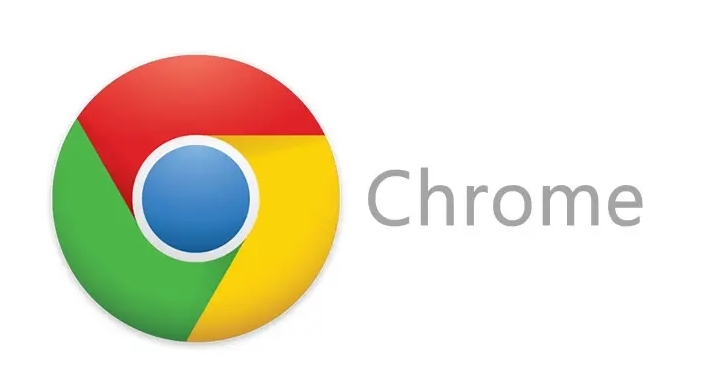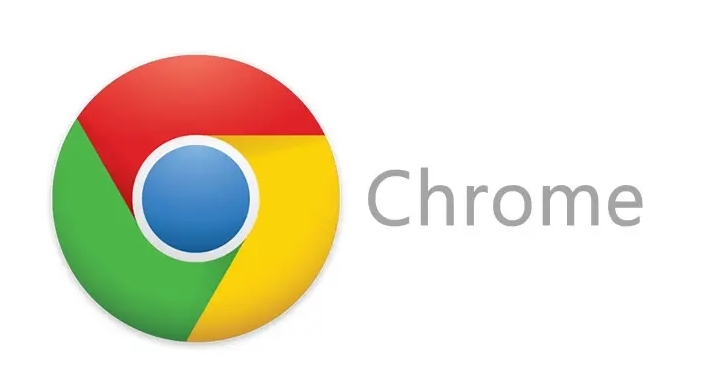
在互联网的使用过程中,浏览器缓存扮演着重要的角色。它能够存储网页的部分或全部内容,当用户再次访问相同页面时,浏览器可以直接从缓存中加载数据,从而减少加载时间,提高浏览效率。然而,随着时间的推移,过多的缓存可能会占用大量的磁盘空间,甚至导致浏览器性能下降,出现卡顿、加载缓慢等问题。因此,定期清理浏览器缓存是非常必要的。下面以Chrome浏览器为例,介绍如何清理
页面缓存以提高性能。
首先打开Chrome浏览器,在浏览器窗口的右上角,点击三个垂直排列的点,这是Chrome浏览器的菜单按钮。在下拉菜单中选择“更多工具”选项,然后在展开的子菜单中点击“清除浏览数据”。这时会弹出一个名为“清除浏览数据”的对话框。
在这个对话框中,可以看到有几个选项需要设置。在“时间范围”下拉菜单中,可以选择要清理的缓存的时间范围。如果希望清理所有时间段的缓存,就选择“全部时间”;如果只想清理最近一段时间的缓存,比如最近一个小时或者最近一天,也可以根据实际情况进行选择。
接下来,在“清除以下项”区域中,勾选“缓存的图片和文件”选项。这里还有其他一些选项,如浏览历史记录、下载记录、Cookie等,如果不需要清理这些数据,就不要勾选它们。
设置好上述选项后,点击“清除数据”按钮。Chrome浏览器就会开始清理所选的缓存数据。这个过程可能需要一些时间,具体取决于缓存数据的大小和计算机的性能。清理完成后,浏览器会
自动关闭并重新打开,此时
清理缓存的操作就完成了。
清理完缓存后,可以明显感觉到浏览器的性能有所提升。页面加载速度会变快,浏览器的响应也会更加灵敏。这是因为清理缓存释放了磁盘空间,减少了浏览器在加载页面时需要读取的数据量。
需要注意的是,清理缓存可能会导致一些网站需要
重新登录或者重新加载一些个性化设置。因为缓存中可能存储了一些与用户登录状态和个性化偏好相关的数据,清理后这些数据会被删除,所以部分网站会要求用户重新进行登录操作或者重新设置一些个性化选项。
另外,虽然清理缓存可以提高浏览器性能,但也不建议过于频繁地清理。因为缓存的存在本身是为了提高浏览效率,如果频繁清理,每次访问网页都需要重新加载所有的数据,反而会影响浏览体验。一般来说,根据自己的使用情况,每隔一段时间清理一次缓存是比较合适的,比如一个月或者几个月清理一次。
通过以上步骤,就可以轻松地通过Chrome浏览器清理页面缓存,提高浏览器的性能,让网页浏览更加流畅和高效。